Adobe Photoshop은 색상별로 선택할 수 있는 여러 가지 방법을 제공합니다. 스포이드 도구, 색상 범위 및 마술 지팡이 도구의 세 가지 방법과 색상 선택을 미세 조정하고 수정하는 방법에 대해 자세히 살펴보겠습니다.
그만큼 스포이드 도구 이미지에서 단일 색상을 선택하고 복사하는 데 유용합니다. 전경색 견본. 이미지에서 색상을 선택하려면 스포이드 도구 아니면 그 전경색 도구 상자에서 견본을 찾은 다음 이미지를 클릭합니다.
오늘의 비디오
고해상도 이미지에서는 개별 픽셀이 종종 다른 음영이기 때문에 원하는 정확한 색상을 얻는 것이 어려울 수 있습니다. 정확한 선택을 위해 스포이드 도구 전경색 견본 대신 샘플링 링 표시 옵션 막대의 확인란을 선택합니다. 마우스 버튼을 누르면 커서 주변의 링에 마우스를 놓을 때 선택될 색상이 표시됩니다.

HD 이미지를 3000% 확대하면 모든 픽셀을 정확하게 선택할 수 있습니다.
이미지 크레디트: 스크린샷 어도비 제공.
색상 범위
이미지에서 특정 색상의 모든 픽셀을 선택하려면 다음을 사용하십시오. 색상 범위, 아래에서 사용 가능 선택하다 메뉴. 색상 범위 창이 열려 있는 상태에서 이미지 위로 커서를 가져가면 커서가 스포이드 도구. 색상을 클릭한 다음 조정 흐릿함 슬라이더를 사용하여 선택의 허용 오차를 지정합니다. 선택한 색상이 미리보기 창에 나타납니다.
선택 항목에서 색상을 추가하거나 제거하려면 + 그리고 -스포이드 색상 범위 창의 오른쪽에 있습니다. 그만큼 현지화된 색상 클러스터 그리고 얼굴 감지 옵션은 모두 한 영역에서 유사한 픽셀을 모두 얻는 데 유용합니다.
색상 범위에는 다음과 같은 많은 응용 프로그램이 있습니다. 텍스트 색상 변경NS, 배경색 변경 그리고 이미지를 레이어로 나누기.
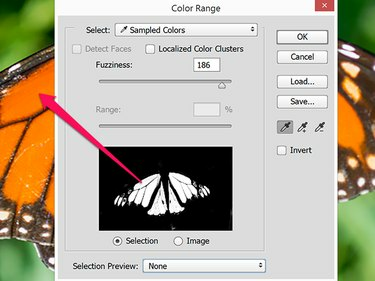
얼굴 감지 옵션은 사진에 얼굴이 있는 경우에만 나타납니다.
이미지 크레디트: 스크린샷 어도비 제공.
Magic Wand Tool을 사용하는 것은 전체 캔버스가 아닌 이미지의 특정 부분에서 색상을 선택하는 가장 좋은 방법입니다. 또한 색상 범위로 이미 선택한 항목을 정리하는 데도 좋습니다.
그만큼 마술 지팡이 도구 도구 상자에 있습니다. 안 보이면 가만히 있어 빠른 선택 도구 만들기 위해 마술 지팡이 도구 보이는. 선택하다 포인트 샘플 옵션 표시줄에서 표본의 크기 메뉴. 원하는 색상 위로 도구를 클릭하거나 끕니다. 증가 용인 범위에서 충분한 색상을 선택하지 않는 경우 옵션 막대에서 유사한 색상을 너무 많이 선택하는 경우 허용 오차를 줄이십시오.
옵션 막대의 왼쪽에 4개의 정사각형 아이콘이 표시됩니다. 이를 사용하여:
- 단일 선택을 하고,
- 선택에 추가
- 선택에서 빼다
- 선택과 교차
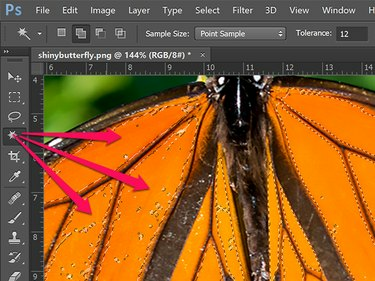
선택 영역에 추가 옵션을 사용하여 이미지의 다른 영역을 선택합니다.
이미지 크레디트: 스크린샷 어도비 제공.
미세 조정 선택
색상 선택 후, 선택하다 메뉴는 선택한 영역을 수정하기 위한 옵션을 제공합니다. 색상 선택에 가장 유용한 것은 자라다 그리고 비슷한.
자라다 유사한 색상의 주변 픽셀로 선택 영역을 확장할 수 있습니다. 비슷한 이미지 전체에 걸쳐 추가 픽셀을 선택합니다. 색상 선택. 이 옵션 중 하나를 필요한 만큼 사용하십시오. 비트맵 모드의 이미지나 채널당 32비트인 이미지에서는 작동하지 않습니다.
딸깍 하는 소리 수정하다 아래의 선택하다 추가 선택 옵션을 보려면 메뉴를 선택하십시오. 색상만을 기준으로 픽셀을 선택하거나 선택 해제하지는 않지만 선택한 영역의 모양을 수정하는 데 유용합니다. 이러한 각 옵션에서 선택 영역을 수정하는 데 사용되는 반경을 픽셀 단위로 지정할 수 있습니다. 이것들은:
- 테두리: 선택한 영역의 테두리만 선택합니다.
- Smooth: 불규칙한 모양의 선택을 매끄럽게 하기 위해
- 확장: 선택 영역을 늘립니다.
- 계약: 선택 영역을 축소합니다.
- 페더: 선택 가장자리를 페더 처리합니다.
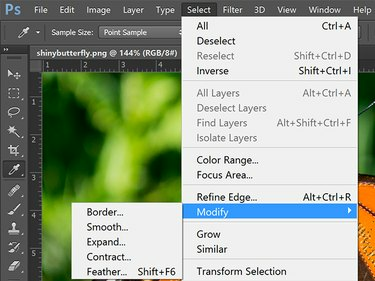
선택 메뉴의 수정 옵션은 색상을 선택한 후 선택 항목을 세분화합니다.
이미지 크레디트: 스크린샷 어도비 제공.




